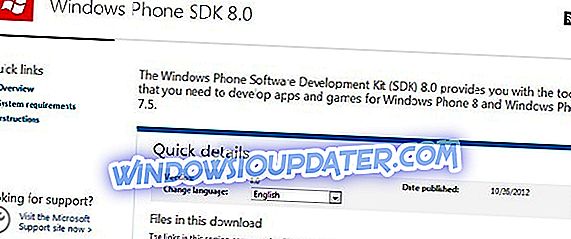เราพิมพ์เอกสารทุกวันและบางครั้งเครื่องพิมพ์ของคุณดึงหน้ามากเกินไปขณะพิมพ์ นี่ไม่ใช่ปัญหาใหญ่ แต่มันน่ารำคาญมากดังนั้นวันนี้เราจะแสดงวิธีแก้ไข
ปัญหาเครื่องพิมพ์อาจเป็นปัญหาและการพูดถึงปัญหาการพิมพ์ต่อไปนี้เป็นปัญหาที่คล้ายกันที่ผู้ใช้รายงาน:
- เครื่องพิมพ์บราเดอร์คว้ากระดาษหลายแผ่นกินกระดาษ - ปัญหานี้อาจเกิดขึ้นได้เนื่องจากลูกกลิ้งของคุณ บางครั้งลูกกลิ้งอาจชำรุดและวิธีเดียวในการแก้ไขปัญหาคือการเปลี่ยนลูกกลิ้ง
- เครื่องพิมพ์ Epson ดึงกระดาษหลายแผ่น - หากเครื่องพิมพ์ดึงหลายแผ่นปัญหาอาจเกิดฟอง ในการแก้ไขปัญหาคุณอาจต้องเปลี่ยนโฟมนี้ด้วยตัวคุณเองหรือติดต่อผู้เชี่ยวชาญ
- เครื่องพิมพ์ใช้กระดาษมากเกินไป - บางครั้งปัญหานี้อาจเกิดขึ้นได้เนื่องจากงานในคิวการพิมพ์ของคุณ เพียงแค่ลบงานอื่น ๆ และตรวจสอบว่าวิธีแก้ปัญหาของคุณ
- เครื่องพิมพ์แคนนอนป้อนกระดาษหลายแผ่น - บางครั้งปัญหานี้อาจเกิดจากลูกกลิ้งของคุณและเพื่อแก้ไขปัญหาคุณต้องทำให้มันหยาบขึ้นด้วยตัวคุณเอง
- เครื่องพิมพ์ดึงกระดาษหลายหน้ามากเกินไป HP - สาเหตุอื่นของปัญหานี้อาจเป็นกระดาษของคุณดังนั้นตรวจสอบให้แน่ใจว่ากระดาษของคุณไม่เสียหายหรือเปียกชื้น
เครื่องพิมพ์ดึงหน้ามากเกินไปจะแก้ไขได้อย่างไร
- ตรวจสอบลูกกลิ้งและกระดาษของคุณ
- ตรวจสอบโฟมลดเสียงรบกวนของคุณ
- ทำให้ coarser grabber กระดาษยางของคุณ
- ตรวจสอบกระดาษของคุณ
- ทำความสะอาดลูกกลิ้งของคุณ
- ล้างคิวการพิมพ์
- ตัดการเชื่อมต่อเครื่องพิมพ์ของคุณจากพีซี
โซลูชันที่ 1 - ตรวจสอบลูกกลิ้งและกระดาษของคุณ
หากเครื่องพิมพ์ดึงหน้าเอกสารจำนวนมากเกินไปในขณะที่พิมพ์ปัญหาของคุณก็คือลูกกลิ้งของคุณ บางครั้งลูกกลิ้งเครื่องพิมพ์ของคุณอาจราบรื่นเนื่องจากใช้งานนานและทำให้ปัญหานี้ปรากฏขึ้น
วิธีเดียวที่จะแก้ไขปัญหานี้คือการเปลี่ยนลูกกลิ้ง นี่ไม่ใช่เรื่องง่ายเสมอโดยเฉพาะอย่างยิ่งถ้าคุณไม่รู้วิธีการทำดังนั้นคุณอาจต้องการนำเครื่องพิมพ์ของคุณไปที่ร้านซ่อมและขอให้มืออาชีพทำเพื่อคุณ
นอกจากนี้โปรดตรวจสอบกระดาษของคุณเช่นกัน บางครั้งกระดาษของคุณสามารถติดกันโดยเฉพาะในภูมิอากาศอบอุ่น กระดาษอาจชื้นและจะทำให้กระดาษติดกับกระดาษอื่น หากเป็นกรณีนี้โปรดทำให้กระดาษของคุณแห้งก่อนที่จะใช้สำหรับการพิมพ์เพื่อหลีกเลี่ยงปัญหานี้และปัญหาอื่น ๆ
โซลูชันที่ 2 - ตรวจสอบโฟมที่ทำให้ชื้นเสียงของคุณ
ตามที่ผู้ใช้ถ้าเครื่องพิมพ์ดึงหน้ามากเกินไปปัญหาอาจเป็นโฟมหน่วงของคุณ บางครั้งโฟมนี้อาจเสื่อมสภาพและเหนียว
สิ่งนี้จะช่วยป้องกันไม่ให้แผ่นปล่อยปล่อยออกมาและทำให้ลูกกลิ้งหมุนและหยิบกระดาษมากกว่าที่ต้องการ นี่อาจเป็นปัญหาและเพื่อที่จะแก้ไขได้ขอแนะนำให้คุณเปลี่ยนโฟมกันเสียงรบกวน
สิ่งนี้อาจซับซ้อนเกินไปสำหรับผู้ใช้รายวันดังนั้นคุณอาจต้องการนำเครื่องพิมพ์ของคุณไปที่ศูนย์ซ่อมและขอให้มืออาชีพทำเพื่อคุณ
โซลูชันที่ 3 - ทำให้ coarser grabber กระดาษยางของคุณ
หากคุณมีปัญหากับเครื่องพิมพ์ปัญหาอาจเกิดจากตัวดึงกระดาษยาง บางครั้งชิ้นส่วนยางนี้อาจเรียบเนียนขึ้นและทำให้เครื่องพิมพ์หยิบกระดาษได้มากกว่าที่ต้องการ ในการแก้ไขปัญหานั้นผู้ใช้จะแนะนำให้ทำยางหยาบโดยใช้ไฟล์ตะปู
เพียงแค่ทำให้ยางหยาบขึ้นเล็กน้อยคุณอาจสามารถแก้ไขปัญหาได้ ผู้ใช้รายงานว่าโซลูชัน DIY นี้ทำงานสำหรับพวกเขาดังนั้นคุณอาจต้องการลองใช้ โปรดทราบว่าโซลูชันนี้ต้องการให้คุณถอดแยกชิ้นส่วนเครื่องพิมพ์ของคุณดังนั้นหากคุณไม่สะดวกในการใช้งานหรือหากเครื่องพิมพ์ของคุณยังอยู่ภายใต้การรับประกันบางทีคุณควรนำไปที่ศูนย์ซ่อมและขอให้ผู้เชี่ยวชาญทำการซ่อมให้ .
โซลูชันที่ 4 - ตรวจสอบกระดาษของคุณ
หากเครื่องพิมพ์ของคุณดึงหน้ามากเกินไปอาจเป็นไปได้ว่าปัญหาของคุณคือกระดาษ บางครั้งกระดาษคุณภาพต่ำอาจทำให้เกิดปัญหานี้ได้ดังนั้นตรวจสอบให้แน่ใจว่าคุณใช้กระดาษที่เหมาะสมสำหรับการพิมพ์ นอกจากนี้ตรวจสอบให้แน่ใจว่าเครื่องพิมพ์ของคุณเก็บไว้ในที่แห้งและเย็น
สุดท้ายอย่านำกระดาษเก่ามาใช้ใหม่ซึ่งมีสิ่งที่พิมพ์อยู่แล้ว หากกระดาษมีหมึกติดอยู่นั่นอาจทำให้ชื้นเล็กน้อยและทำให้กระดาษติดกับกระดาษอื่น นอกจากนี้โปรดใช้กระดาษที่ไม่ได้รับความเสียหาย
ในบางครั้งอาจมีกระดาษที่ฉีกขาดเป็นลอนหรือมีริ้วรอยติดอยู่ในเครื่องพิมพ์ดังนั้นอย่าใช้มัน นอกจากนี้ตรวจสอบให้แน่ใจว่ากระดาษทั้งหมดในเครื่องพิมพ์ของคุณมีขนาดเดียวกัน กระดาษขนาดต่างกันบางครั้งอาจติดและทำให้เกิดปัญหานี้และอื่น ๆ อีกมากมาย เช่นเดียวกันกับกระดาษชนิดต่าง ๆ มีกระดาษหลายชนิดให้เลือกดังนั้นคุณจึงไม่ควรผสมกระดาษสองประเภทเนื่องจากอาจติดระหว่างการพิมพ์
นอกจากนี้ตรวจสอบให้แน่ใจว่ากระดาษของคุณอยู่ในแนวเดียวกันก่อนทำการพิมพ์ สุดท้ายอย่าใช้กระดาษมากกว่า 25 แผ่นในแต่ละครั้งเนื่องจากอาจทำให้เกิดปัญหาในการพิมพ์ เพื่อหลีกเลี่ยงปัญหากระดาษคุณควรใช้กระดาษครั้งละ 10 และ 25 แผ่น
หากปัญหายังคงมีอยู่คุณอาจลองใช้กระดาษยี่ห้ออื่นและตรวจสอบดูว่ามีประโยชน์หรือไม่
อย่างที่คุณเห็นนี่เป็นแนวทางทั่วไปเกี่ยวกับกระดาษและเพื่อหลีกเลี่ยงปัญหาในการพิมพ์เราขอแนะนำให้คุณติดตามและตรวจสอบกระดาษของคุณ
โซลูชันที่ 5 - ทำความสะอาดลูกกลิ้งของคุณ
เครื่องพิมพ์ทุกเครื่องมีลูกกลิ้งที่ออกแบบมาเพื่อดึงกระดาษอย่างไรก็ตามถ้าเครื่องพิมพ์ดึงกระดาษหลายหน้าเกินไปอาจเป็นไปได้ว่ามีปัญหากับลูกกลิ้งของคุณ ในการแก้ไขปัญหาขอแนะนำให้คุณทำความสะอาดลูกกลิ้งอย่างระมัดระวัง โดยทำตามขั้นตอนต่อไปนี้:
- ปิดเครื่องพิมพ์ของคุณและตัดการเชื่อมต่อจากเต้าเสียบไฟฟ้า
- ตอนนี้เปิดประตูทางเข้าด้านหลังของเครื่องพิมพ์ เครื่องพิมพ์บางรุ่นมีปุ่มหมุนในขณะที่เครื่องพิมพ์อื่น ๆ มีแท็บปลดล็อค
- หากคุณมีกระดาษติดอยู่ภายในเครื่องพิมพ์
- ตอนนี้ทำความสะอาดลูกกลิ้งด้วยผ้าไร้ขุย เพื่อผลลัพธ์ที่ดีที่สุดให้ใช้น้ำกลั่นหรือน้ำบรรจุขวดเพื่อทำให้ผ้าเปียกชื้นเล็กน้อย ตรวจสอบให้แน่ใจว่าได้หมุนลูกกลิ้งเพื่อทำความสะอาดลูกกลิ้งจากทุกด้าน
- ตอนนี้คุณต้องทำความสะอาดลูกกลิ้งด้านล่าง ลูกกลิ้งเหล่านี้เข้าถึงได้ยากดังนั้นโปรดใช้สำลีชุบน้ำหมาด ๆ เพื่อทำความสะอาด
- หลังจากทำเช่นนั้นให้ตรวจสอบลูกกลิ้งที่ประตูด้านหลังและทำความสะอาดหากจำเป็น
- รอสองสามนาทีเพื่อให้ลูกกลิ้งแห้ง หลังจากลูกกลิ้งแห้งแล้วให้ใส่ฝาปิดด้านหลังและตรวจสอบว่ายังมีปัญหาอยู่หรือไม่
อย่างที่คุณเห็นนี่เป็นวิธีการขั้นสูงและหากคุณไม่ทราบวิธีถอดประตูด้านหลังออกหรือวิธีทำความสะอาดลูกกลิ้งอย่างถูกต้องเราขอแนะนำให้คุณติดต่อผู้เชี่ยวชาญ
โซลูชันที่ 6 - ล้างคิวการพิมพ์
หลังจากตรวจสอบปัญหาฮาร์ดแวร์ได้เวลาดูปัญหาซอฟต์แวร์ที่อาจทำให้เกิดปัญหานี้ หากเครื่องพิมพ์ดึงหน้ามากเกินไปอาจเป็นไปได้ว่าปัญหาเกิดจากคิวงานพิมพ์ของคุณ บางครั้งอาจมีเอกสารหลายฉบับในคิวและอาจนำไปสู่ปัญหานี้ ในการแก้ไขปัญหาคุณต้องทำสิ่งต่อไปนี้:
- กด Windows Key + S และเข้าสู่ แผงควบคุม ตอนนี้เลือก แผงควบคุม จากรายการ

- เมื่อ แผงควบคุม เปิดขึ้นให้เลือก อุปกรณ์และเครื่องพิมพ์

- คลิกขวาที่เครื่องพิมพ์ของคุณแล้วเลือก ดูว่ามีอะไรกำลังพิมพ์ จากเมนู

- ไปที่ เครื่องพิมพ์> ยกเลิกเอกสารทั้งหมด

หลังจากทำเช่นนั้นคิวเครื่องพิมพ์ของคุณควรจะถูกล้างและปัญหาจะได้รับการแก้ไข หากคุณเป็นผู้ใช้ขั้นสูงหรือคุณต้องการล้างข้อมูลคิวของคุณเร็วขึ้นคุณสามารถใช้ Command Prompt ได้ตลอดเวลา โดยทำตามขั้นตอนต่อไปนี้:
- คลิกขวาที่ ปุ่ม Start เพื่อเปิดเมนู Win + X ตอนนี้เลือก Command Prompt (Admin) หรือ Powershell (Admin)

- เมื่อบรรทัดคำสั่งปรากฏขึ้นให้เรียกใช้คำสั่งต่อไปนี้:
- ตัวจัดคิวหยุดสุทธิ
- del% systemroot% \ System32 \ spool \ printers \ * / Q
- ตัวจัดคิวเริ่มต้นสุทธิ
หลังจากรันคำสั่งเหล่านี้คิวเครื่องพิมพ์ของคุณควรจะถูกล้างอย่างสมบูรณ์และปัญหาควรได้รับการแก้ไข
โซลูชันที่ 7 - ตัดการเชื่อมต่อเครื่องพิมพ์ของคุณจากพีซีของคุณ
หากเครื่องพิมพ์ดึงหลายหน้ามากเกินไปในระหว่างการพิมพ์ปัญหาอาจเกิดจากความผิดพลาดชั่วคราว อย่างไรก็ตามคุณอาจสามารถแก้ไขปัญหาได้โดยการยกเลิกการเชื่อมต่อเครื่องพิมพ์จากพีซีของคุณและเชื่อมต่อกับพอร์ต USB อื่น
หลังจากดำเนินการแล้วปัญหาควรได้รับการแก้ไข นอกเหนือจากการตัดการเชื่อมต่อเครื่องพิมพ์จากพีซีคุณอาจต้องการตัดการเชื่อมต่อจากเต้าเสียบไฟและตรวจสอบว่ามีประโยชน์หรือไม่
ปัญหาการพิมพ์อาจสร้างความรำคาญและหากเครื่องพิมพ์ของคุณดึงหน้ามากเกินไปปัญหานี้มักเกี่ยวข้องกับฮาร์ดแวร์ อย่างไรก็ตามเราหวังว่าคุณจะสามารถแก้ไขปัญหานี้ได้โดยใช้หนึ่งในวิธีแก้ไขปัญหาของเรา